Philips dvt2000 4gb серебристый: 4 Первые шаги
4 Первые шаги: Philips dvt2000 4gb серебристый
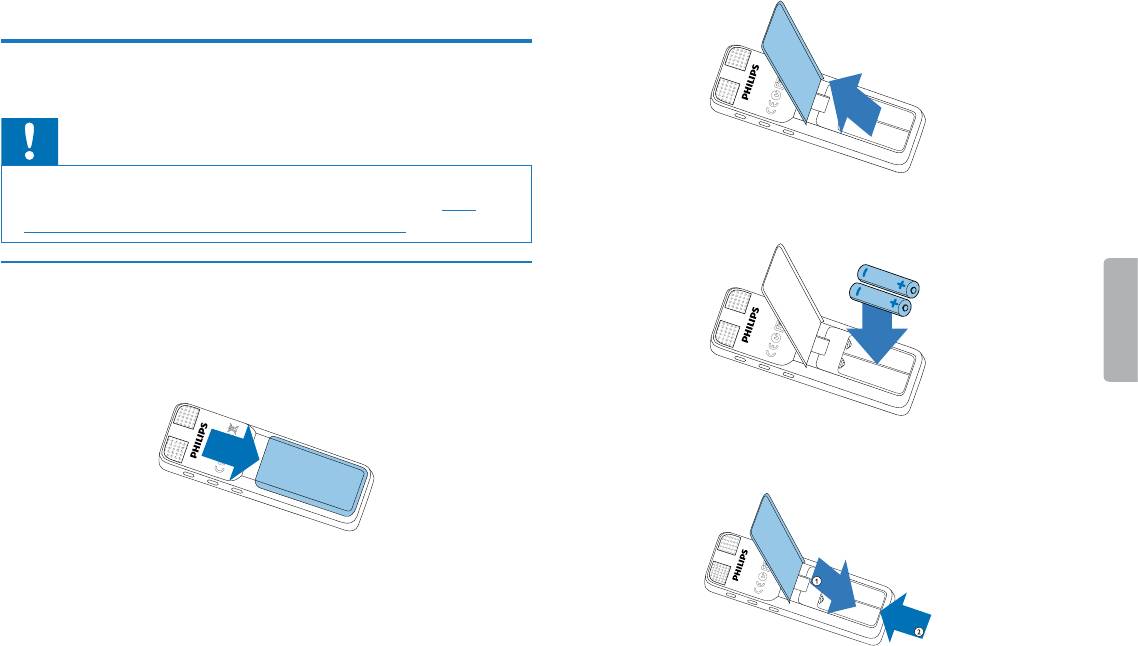
2
Откиньте крышку вверх.
4 Первые шаги
С помощью инструкции по настройке на следующих страницах
Вы можете быстро и просто подготовить к работе Ваш прибор.
Внимание
• Соблюдайте инструкции по обращению с прибором, в
особенности, что касается батарей и аккумуляторов (см.
3
Вставьте батареи либо аккумуляторы в прибор, как показано на
также главу 1.1.1 Батареи и аккумуляторы, стр. 5).
рисунке. При этом соблюдайте полярность!
4.1 Установка батарей и аккумуляторов
В комплект поставки прибора входят две батареи типа AAA.
1
Сдвиньте крышку батарейного отсека вниз.
4
Откиньте крышку вниз. Переместите крышку вверх, пока она
не защелкнется.
16
Первые шаги
Оглавление
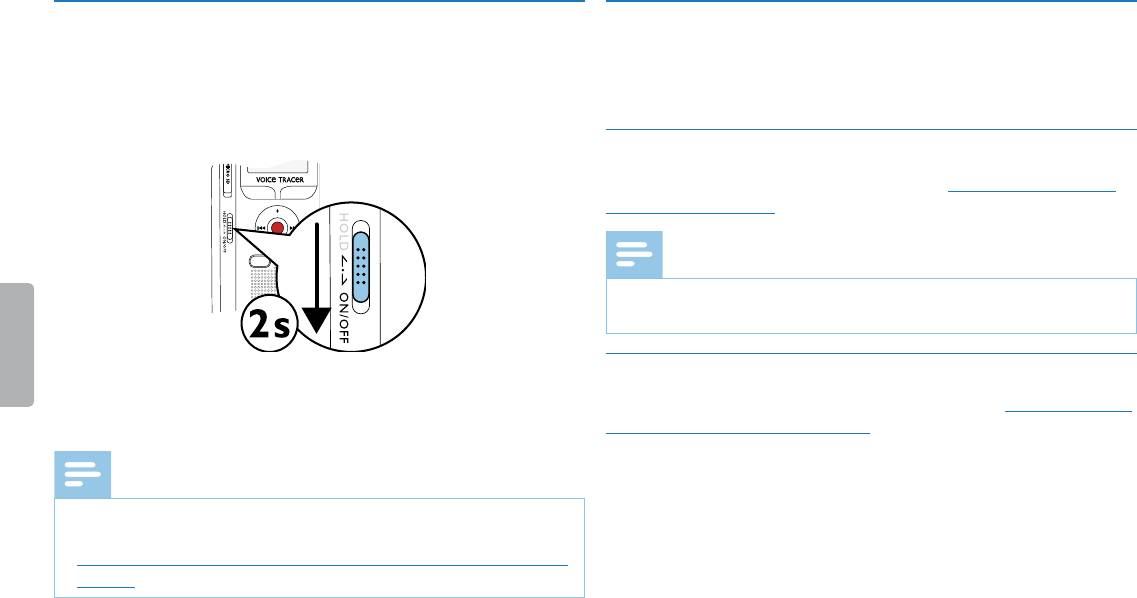
4.2 Включение и выключение прибора
1
Переведите переключатель вкл./выкл. на боковой поверхности
прибора вниз и удерживайте примерно в течение двух секунд.
X Происходит включение прибора, на дисплее появляется
начальный экран.
Оглавление
Первые шаги
17
j e
MENU
4.3 Первая настройка
При первом пуске прибора необходимо установить язык дисплея,
время и дату.
4.3.1 Выбор языка
Следуйте указаниям в главе „Выбор языка“ (см. также главу 9.2.1
Выбор языка, стр. 37).
Указание
• Возможно, выбранного Вами языка нет в наличии. Выберите
другой язык.
4.3.2 Задать дату и время
2
Для того чтобы выключить прибор, снова переведите вниз
переключатель вкл./выкл. и удерживайте его примерно в
Следуйте указаниям в главе „Задать дату и время“ (см. также главу
течение двух секунд.
9.3.1 Задать дату и время, стр. 38).
Указание
• Прибор автоматически отключается, если в течение
установленного времени не будет нажата ни одна из кнопок.
(см. также главу 9.3.2 Настроить автоматическое отключение,
стр. 39).
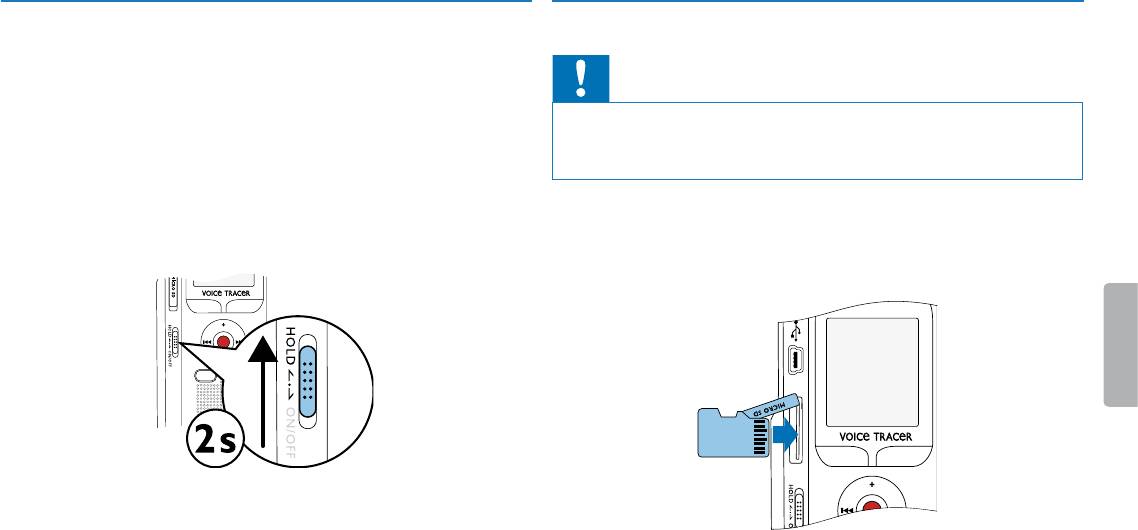
4.4 Включение и выключение блокировки
клавиатуры
Блокировка клавиатуры деактивирует все кнопки на приборе.
Функция таймера прибора продолжает работать.
1
Переведите переключатель вкл./выкл. на боковой панели
прибора вверх в положение HOLD, для того чтобы включить
блокировку клавиатуры.
X На короткое время на дисплее появляется символ
блокировки клавиатуры.
18
Первые шаги
Оглавление
j e
MENU
4.5 Установка карты microSD
Внимание
• Не извлекайте карту памяти, во время обращения у ней
прибора. Это может привести к повреждению или утрате
данных.
1
Отведите в сторону крышку гнезда карты памяти.
2
Вставьте карта microSD контактами вверх в гнездо карты
памяти на боковой панели прибора.
2
Переведите переключатель вкл./выкл. на боковой панели
прибора в среднее положение, для того чтобы отключить
блокировку клавиатуры.
j e
MENU
3
Протолкните карту памяти в прибор, пока она не
зафиксируется.
4
Для извлечения карта памяти слегка нажмите на нее. Карта
памяти слегка выйдет из гнезда.
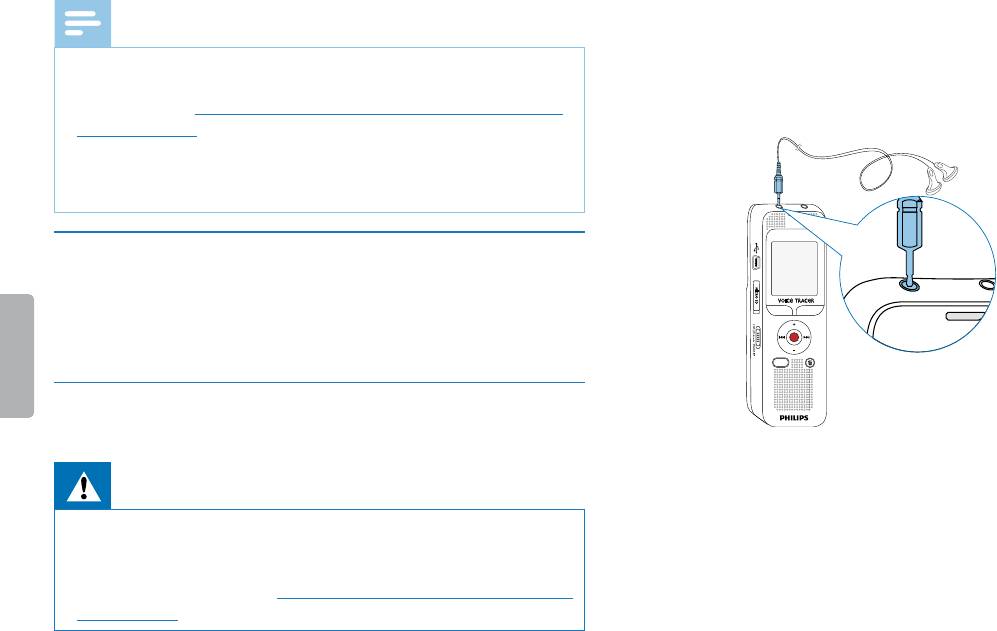
Указание
1
Перед тем как подключить наушники, уменьшите громкость
прибора.
• Для того чтобы производилась запись на карту памяти,
необходимо переключить прибор с внутренней памяти на
2
Вставьте контактный штекер в гнездо наушников EAR на
карту microSD (см. также главу 9.1.1 Выбор места сохранения
верхней панели прибора.
записи, стр. 32). На дисплее по символу папки Вы можете
видеть, на каком носителе производится сохранение записи:
u, v, w, x, y–внутренняя память, ¡, ¢, £, ¤,
¥–карта памяти.
EAR
MIC
4.6 Использование принадлежностей
В зависимости от модели прибора, в комплект поставки входят
j e
различные принадлежности. Дополнительные принадлежности
можно приобрести в месте покупки прибора.
MENU
4.6.1 Подключение наушников
Комплект поставки: DVT2000
Предупреждение
• Устанавливайте умеренный уровень громкости и не слушайте
запись через наушники слишком долго. В противном случае
может произойти повреждение слуха. Соблюдайте указания
по защита органов слуха (см. также главу 1.1.3 Защита органов
слуха, стр. 6).
Оглавление
Первые шаги
19
EAR
MIC
3
После подключения наушников увеличьте громкость до
приемлемого уровня. При подключении наушников динамик
прибора отключается.
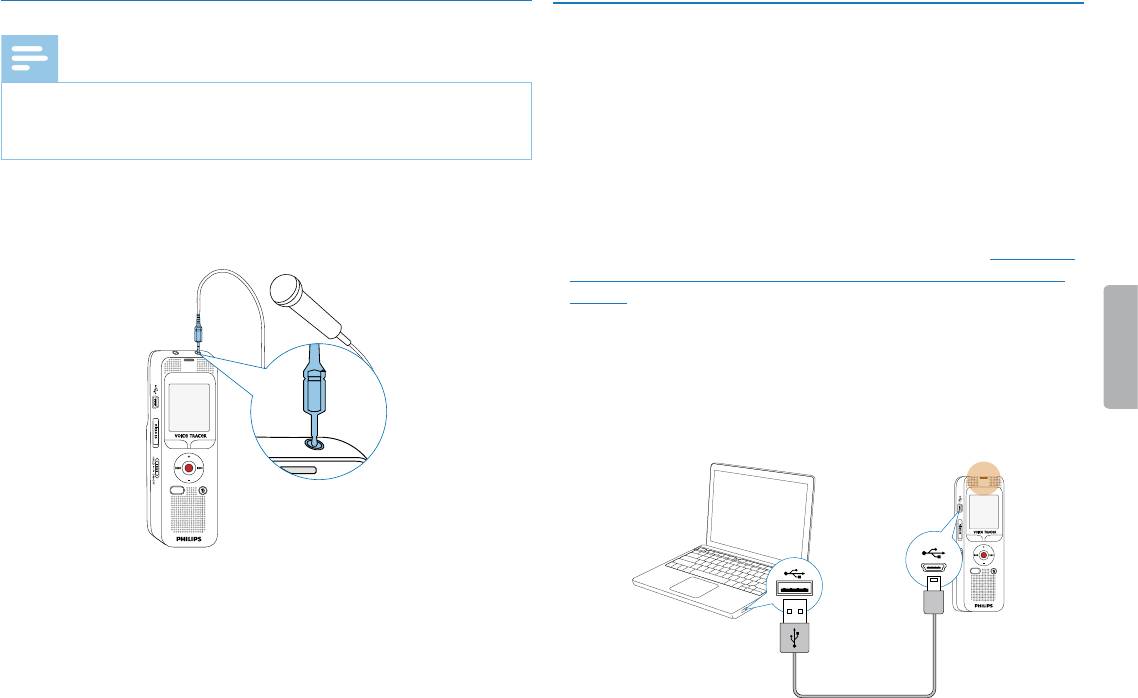
4.6.2 Подключение внешнего микрофона
Указание
• При подключении внешнего микрофона происходит
автоматическое переключение источника записи и
внутренний микрофон прибора отключается.
1
Следует завершить текущую запись.
2
Вставьте контактный штекер в гнездо микрофона MIC на
верхней панели прибора.
EAR
MIC
j e
MENU
20
Первые шаги
Оглавление
MIC
4.7 Подключение к компьютеру
При подключении прибора к компьютеру у Вас появляется много
возможностей:
• USB-накопитель большой емкости: С помощью программы
"Проводник" можно производить обращение к прибору, без
необходимости установки дополнительного программного
обеспечения. На компьютере прибор распознается как носитель
памяти USB в качестве USB-накопителя большой емкости. Таким
образом Вы можете сохранять и редактировать свои записи на
компьютере и освобождать место в памяти прибора (см. также
главу 4.7.1 Передача файлов между прибором и компьютером,
стр. 21).
1
Вставьте USB-штекер в гнездо USB компьютера.
2
Вставьте Micro-USB-штекер в гнездо USB на боковой панели
прибора.
X Прибор отображается в программа "Проводник" как
накопитель большой емкости.
j e
MENU
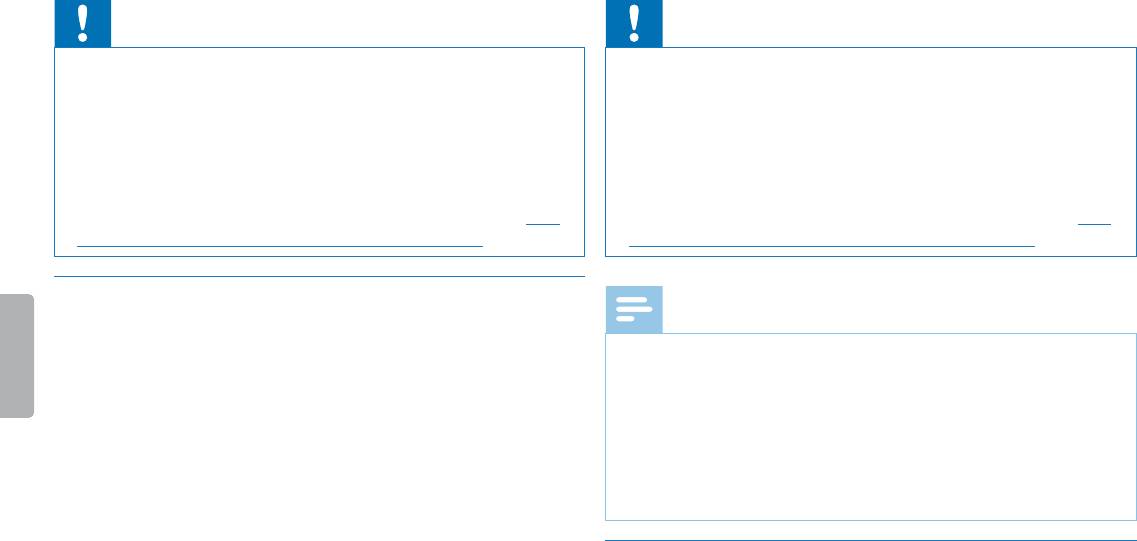
Внимание
Внимание
• Во время передачи данных ни в коем случае не отключайте
• Во время передачи данных ни в коем случае не отключайте
прибор от компьютера (индикатор состояния мигает желтым
прибор от компьютера (индикатор состояния мигает желтым
цветом). Это может привести к повреждению или утрате
цветом). Это может привести к повреждению или утрате
файлов.
файлов.
• Не производите форматирование прибора из программы
• Не производите форматирование прибора из программы
"Проводник" компьютера, т.к. это может привести к
"Проводник" компьютера, т.к. это может привести к
нарушениям в работе прибора. Если Вы желаете стереть
нарушениям в работе прибора. Если Вы желаете стереть
файлы, используйте функцию
Формат. память прибора (см.
файлы, используйте функцию
Формат. память прибора (см.
также главу 10.1.2 Форматирование памяти, стр. 41).
также главу 10.1.2 Форматирование памяти, стр. 41).
4.7.1 Передача файлов между прибором и компьютером
Указание
С помощью программы "Проводник" можно производить
обращение к прибору, без необходимости установки
DVT2000:
дополнительного программного обеспечения. На компьютере
• Прибор поддерживает музыкальные файлы в форматах WMA
прибор распознается как носитель памяти USB в качестве USB-
и MP3. Копируйте данные файлы в папку Music, когда прибор
накопителя большой емкости.
подключен к компьютеру. Файлы помещаются в папку y/¥
прибора.
1
Подключите прибор, как указано, к компьютеру.
• Файлы с защитой от копирования (Digital Rights Management,
DRM) не поддерживаются.
2
Откройте программа "Проводник" компьютера.
• На приборе отображаются до 99 музыкальных файлов.
X На компьютере прибор распознается как носитель памяти
USB в качестве USB-накопителя большой емкости. В папке
4.7.2 Отсоединение прибора от компьютера
Voice прибора содержатся записи, в папку Music Вы можете
копировать музыкальные файлы (DVT2000).
1
В программе "Проводник" безопасно извлеките USB-
накопитель.
3
Копируйте или перемещайте файлы с прибора на компьютер
либо стирайте файлы с памяти прибора, для того чтобы
2
Только после этого отключите USB соединение между
архивировать записи и освободить память прибора.
компьютером и прибором.
Оглавление
Первые шаги
21



